Windowsのシャットダウン時に再起動してしまう問題は、企業のPCを管理していると意外とよく遭遇します。本記事では、その主な原因と対策方法について解説します。
高速スタートアップのOFF
Windows 10/11では、「高速スタートアップ」機能がデフォルトでONになっています。なんらかの原因でこれが正常に働かない場合、シャットダウンせずに再起動することがあります。この機能をOFFにする方法は以下の通りです。
- コントロールパネルの「電源オプション」を開き、「電源ボタンの動作を選択する」を選択します。
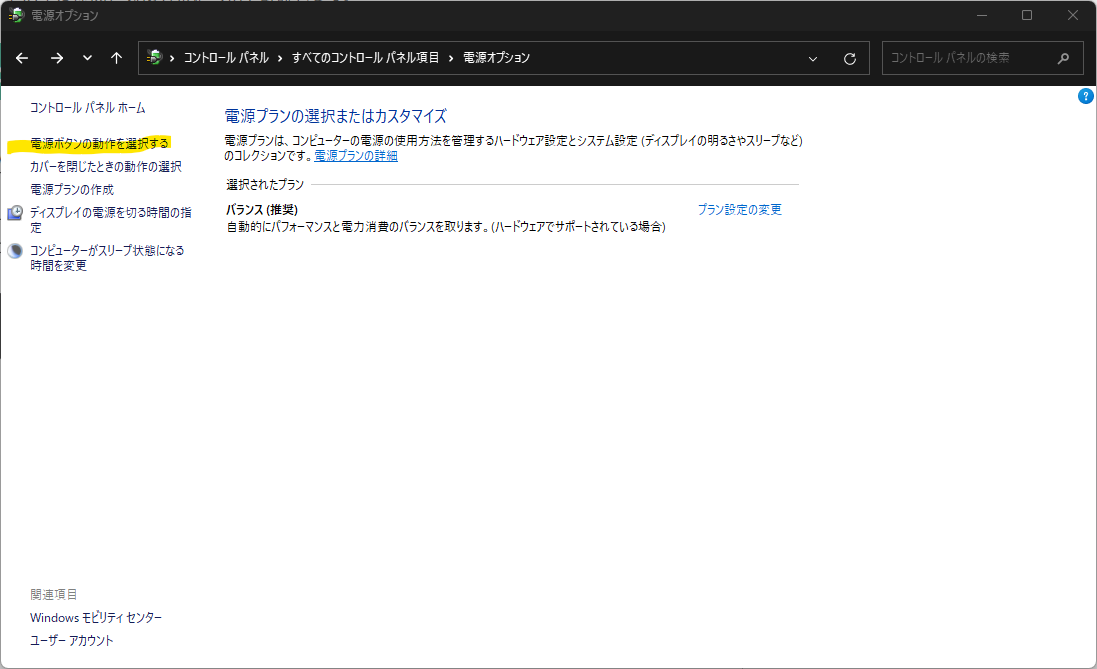
- 「高速スタートアップを有効にする」のチェックを外し、「変更の保存」をクリックします。
ここで「高速スタートアップを有効にする」がグレイアウトしている場合は、まず「現在利用可能ではない設定を変更します」をクリックすると変更可能になります。ただし、この場合は管理者権限が要求されます。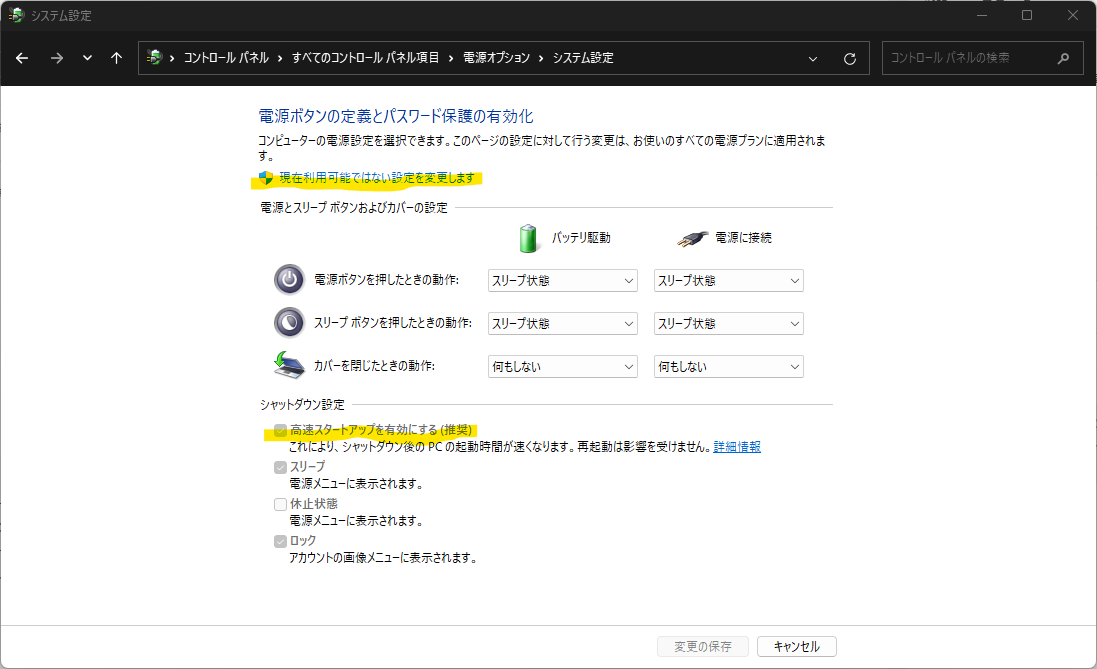

Shiftを押しながらシャットダウンすることで、一時的に高速スタートアップを無効にしてシャットダウンを試みることができますよ。このため、まずは上記設定をする前にShift+シャットダウンを試すことで、本当に高速スタートアップが原因なのかどうかを探るのもいいかもしれませんね。
「システムエラー時に自動再起動」のOFF
Windowsには、システムエラーが発生すると自動的に再起動するという機能があり、これが原因でシャットダウン時に再起動することがあります。この機能をOFFにする方法は以下の通りです。
- Windowsキー+「Pause/Break」キーで「システム>バージョン情報」を起動する。
- 「システムの詳細設定」を選択する。

- 「システムのプロパティ」で「起動と回復」の「設定」をクリック
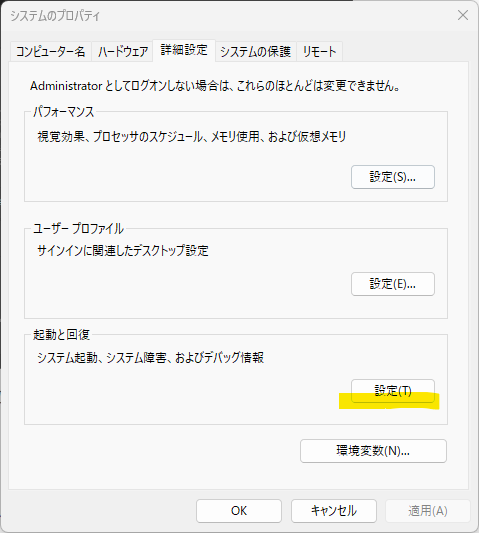
- 「システムエラー」の「自動的に再起動する」のチェックを外して「OK」
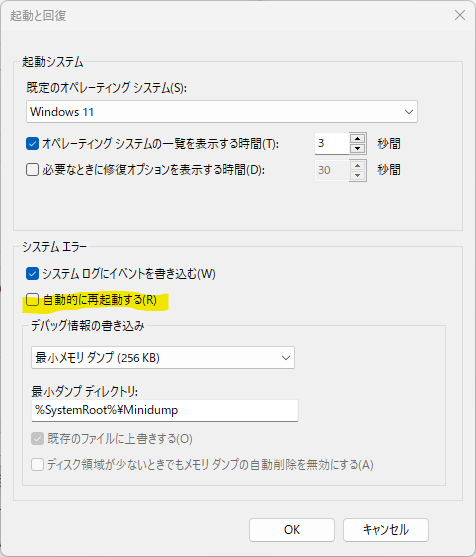
これにより、システムエラー時も正常にシャットダウンが行われるようになります。

システムエラー時もエラーを無視してシャットダウンするようになったことで、これまで出ていなかったエラーメッセージやブルースクリーンが表示される可能性がありますので、その内容を確認し、適切な対策を講じてください。
まとめ
Windowsのシャットダウン時に再起動してしまう問題は、高速スタートアップやシステムエラー時の自動再起動機能が原因であることが多いです。これらの設定を見直すことで、問題を解決できる可能性があります。ぜひ試してみてください。
Windowsをもっと使いたおす方法
Windowsをもっと使いたおすことを学べる方法についてはこちらにまとめています。

Windowsをもっと使いたおすためのUdemy学習教材 5選
毎日使うWindows、なんとなく「使えている」だけになっていませんか?その“なんとなく”を“使いこなす”に変えることで、あなたの仕事はもっと速く、もっとスマートに進みます。 Windows操作は自己流では限界があります。正しい知識と最新機...
ケーズデンキ 楽天市場店
¥24,101 (2024/06/30 15:45時点 | 楽天市場調べ)

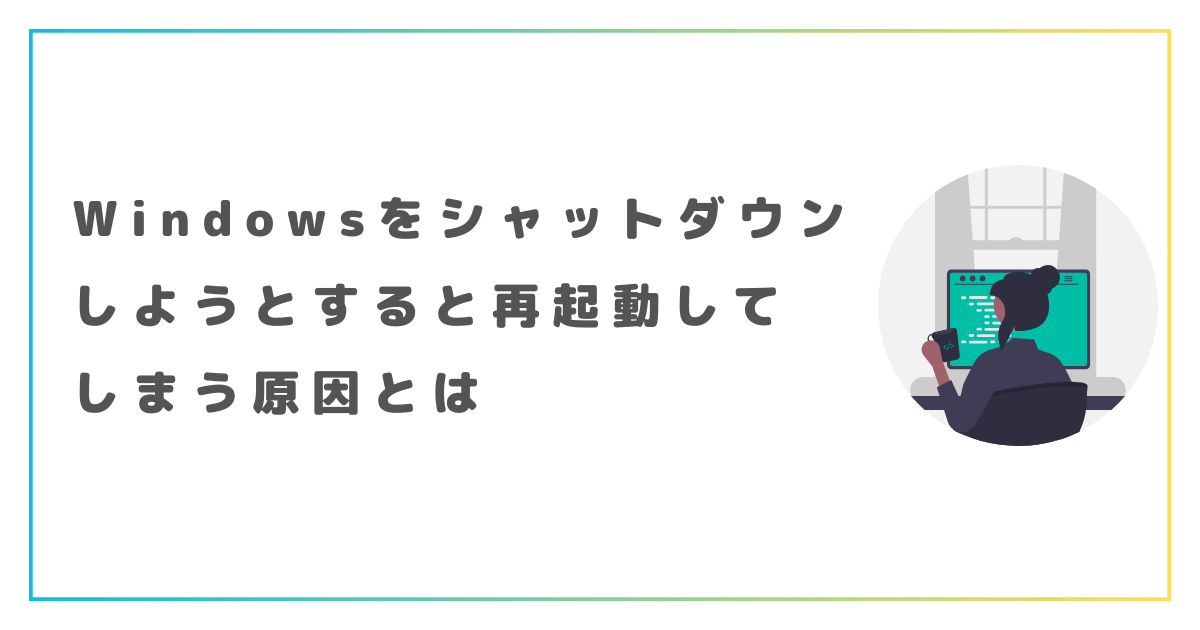



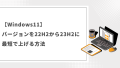

コメント